Encuentro este post en el blog de leprede se trata de un buen tuto para cambiar el theme o skin de nuestro celular motorola.
La verdad es que para entornos como Windows existen miles de aplicaciones que nos permiten poner al pedo nuestro celular, siendo la marca o modelo que sea. Pero un panorama muy distinto ocurre en los ambientes GNU/Linux, si bien es cierto, los Teléfonos Celulares de hoy día son mucho mas flexibles, llegándose a comportar como memorias usb, haciendo mucho mas fácil su Tune Up.
Para los teléfonos Motorola es una historia completamente diferente, pero siempre hay mas de mil maneras de lograr nuestro objetivo en GNU/Linux y así fue mi caso. Vayamos al punto.
Necesitamos únicamente descargar los siguientes archivos:
- Moto4Lin [ sudo apt-get install moto4lin ]
- Skin Ubuntu [Descargar]
- Pack de Sonidos [Descargar]
Una vez que ya tengamos instalado el moto4lin y que hayamos descargado el skin y el pack de sonido nos ponemos manos a la obra.
Enlazando el celular al moto4lin
abrimos como usuario normal el moto4lin
$ moto4lin
Esto abrira el moto4lin y nos vamos Settings > Preference
[ ](https://paraisolinux.com/wp-
content/uploads/2008/10/pantallazo.jpg)
](https://paraisolinux.com/wp-
content/uploads/2008/10/pantallazo.jpg)
- Hacemos click en Update List y seleccionamos el valor 22b8 4902
- Seteamos el ACM Device = /dev/ttyACM0
- Seteamos el AT Vendor ID=22b8
- Seteamos el AT Product ID a 4902
- Seteamos el P2K Vendor ID=22b8
- Seteamos el P2K Product ID a 490
- Hacemos click en Switch to P2K
- Hacemos click en OK
[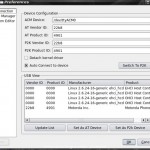 ](https://paraisolinux.com/wp-
content/uploads/2008/10/pantallazo-1.jpg)
](https://paraisolinux.com/wp-
content/uploads/2008/10/pantallazo-1.jpg)
Esto nos regresa a la pantalla principal del moto4lin, estando ahí cerramos la ventana para volver a abrirlo como root
$ sudo moto4lin
Nos volverá a aparecer la pantalla principal y esto ya nos permitirá tener el teléfono en modo P2K, estando ahí le damos click al botón Connect/Disconnect , esto hará la conexión con nuestro celular y haciendo clic en el boton Update List nos aparecerá un árbol con todos los directorios y archivos existentes en nuestro celular, nos mostrara dos unidades, la “a” y la “c”, la unidad “c” es en donde nos vamos a centrar.
[ ](https://paraisolinux.com/wp-
content/uploads/2008/10/pantallazo-2.jpg)
](https://paraisolinux.com/wp-
content/uploads/2008/10/pantallazo-2.jpg)
Creando el directorio del skin y subiendo el contenido
Una vez que nos muestra el contenido del Celular buscamos la carpeta skins, misma que vamos a encontrar en “/c/mobile/skins/”.
Ya en esa ubicación vamos a crear la carpeta del skin de ubuntu (Ojo: el nombre de la carpeta deberá de ser igual que el archivo .ski), para ello en el cuadro Upload Path ponemos “/c/mobile/skins/Ubuntu/” y hacemos click en el botón Create. Esto nos lanzara un error de escritura, pero hay que ignorarlo y hacemos click en el botón Upload para subir todo el contenido desde la ubicación donde descomprimimos el paquete del skin.
[ ](https://paraisolinux.com/wp-
content/uploads/2008/10/pantallazo-3.jpg)
](https://paraisolinux.com/wp-
content/uploads/2008/10/pantallazo-3.jpg)
Esto de los errores de escritura es debido a un problema de programación del moto4lin, además de que no aparecerá en el árbol de directorios hasta que la carpeta no tenga algún archivo en ella.
Aplicando el Pack de Sonidos de Ubuntu
Para copiar el Pack de sonidos de ubuntu, básicamente los de inicio y salida debemos de seguir pasos muy similares al anterior.
Nuevamente hacemos click en el botón Update List , después nos movemos la ubicación “/c/mobile/audio/” una vez ahí debemos eliminar los archivos Cust_Start~up.mp3, Start~up.mp3 y Power~down.mp3.
[ ](https://paraisolinux.com/wp-
content/uploads/2008/10/pantallazof.jpg)
](https://paraisolinux.com/wp-
content/uploads/2008/10/pantallazof.jpg)
Una vez eliminados hay que subir los nuevos archivos (del mismo nombre) que están en el pack de sonidos presionando el botón Upload y cargarlos desde la ubicación donde los descomprimimos.
Aplicando el tema Ubuntu
Ya hecho lo anterior solo nos falta aplicar el skin de Ubuntu desde nuestro celular, para esto debemos de irnos al Menú>Programación>Personalizar>Estilo de Color>Ubuntu.
Apagamos el Celular y lo volvemos a prender.
¡Y Listo! , ya tenemos un Celular Motorola SLVR L7 Ubuntizado.
He aqui un video para que puedan apreciar el cambio
Únicamente falta modificar la animación de encendido y apagado, pero eso se puede hacer con calma.
Luego cuando tenga tiempo voy a probar hacer esto y tambien cambiar la animacion de inicio de un motorola Z6 y les pongo el tuto aqui.